
ゲストリストの表示
ゲストリストは以下の様に表示します。この画面から大部分のゲスト管理へのアクセスが可能です。
ユーザとしてActiveAssetsへログインし、ライブラリでメインツールバーの環境設定ボタンをクリックします。

画面左に環境設定メニューが表示されますので、ゲストを表示メニューを選択します。
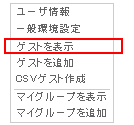
ゲストを表示ページにゲストリストが一覧表示されます。
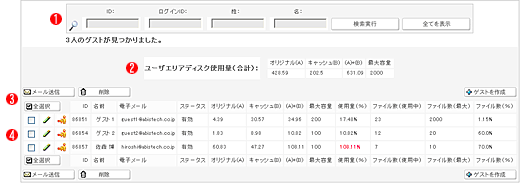
 ゲストを検索:
作成ゲストのゲスト検索を実行します。
ゲストを検索:
作成ゲストのゲスト検索を実行します。
 ユーザエリアディスク使用量:
現在このユーザエリアで使用しているディスク容量。ユーザ及び全ゲストの使用量の合計値。
ユーザエリアディスク使用量:
現在このユーザエリアで使用しているディスク容量。ユーザ及び全ゲストの使用量の合計値。
 ゲスト操作ツールボタン:
ゲスト操作や管理のツール。
ゲスト操作ツールボタン:
ゲスト操作や管理のツール。
 ゲスト情報リスト:
ゲスト情報を表示します。
ゲスト情報リスト:
ゲスト情報を表示します。
作成したゲストを検索するセクションです:

 ID・ログインID・姓・名フィールド:
探したいゲストの情報を入力します。
ID・ログインID・姓・名フィールド:
探したいゲストの情報を入力します。
 検索実行:
ゲスト検索を実行します。
検索実行:
ゲスト検索を実行します。
 全てを表示:
ゲスト全員を表示します。
全てを表示:
ゲスト全員を表示します。
ユーザエリア内のユーザ及び全ゲストのディスク使用量の合計値です。

 オリジナル(A):
ユーザ及びゲストが所有するオリジナルファイルによるディスク使用量の合計値(MB)。
オリジナル(A):
ユーザ及びゲストが所有するオリジナルファイルによるディスク使用量の合計値(MB)。
 キャッシュ(B):
ユーザ及びゲストが所有するファイルの、PTIFFキャッシュファイルによるディスク使用量の合計値(MB)。
キャッシュ(B):
ユーザ及びゲストが所有するファイルの、PTIFFキャッシュファイルによるディスク使用量の合計値(MB)。
 (A)+(B):
上記(A)と(B)の合計。ユーザエリアの総ディスク使用量(MB)。
(A)+(B):
上記(A)と(B)の合計。ユーザエリアの総ディスク使用量(MB)。
 最大容量:
このユーザに割り当てられた最大ディスク使用量(MB)。
最大容量:
このユーザに割り当てられた最大ディスク使用量(MB)。
ゲスト管理・操作を行うツール群です。ゲストリストの上下にそれぞれ配置されています。

 メール送信:
選択したゲストへ、ゲスト宛一斉メールを作成・送信します。
メール送信:
選択したゲストへ、ゲスト宛一斉メールを作成・送信します。
 削除:
選択したゲストを削除します。
削除:
選択したゲストを削除します。
 ゲストを作成:
ゲストを追加ページへ移動します。
ゲストを作成:
ゲストを追加ページへ移動します。
 全選択:
リスト内のゲストを一括選択します。
全選択:
リスト内のゲストを一括選択します。
ゲスト情報リストには以下の情報が表示されます。
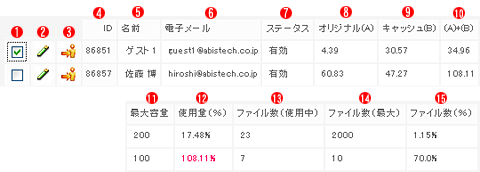
 選択チェックボックス:
操作を行うゲストを選択します。
選択チェックボックス:
操作を行うゲストを選択します。
 編集ボタン:
ゲスト情報ページへ移動します。
編集ボタン:
ゲスト情報ページへ移動します。
 代理ログインボタン:
該当ゲストとしてログインします。ゲストとしてのActiveAssets操作が可能になります。
代理ログインボタン:
該当ゲストとしてログインします。ゲストとしてのActiveAssets操作が可能になります。
 ID:
システムが自動で割り当てる内部ID。
ID:
システムが自動で割り当てる内部ID。
 名前:
ゲストの姓名を表示します。
名前:
ゲストの姓名を表示します。
 電子メール:
ゲストの受信アドレスを表示します。
電子メール:
ゲストの受信アドレスを表示します。
 ステータス:
各ゲストのステータスが有効/無効/ロックで表示されます。
ステータス:
各ゲストのステータスが有効/無効/ロックで表示されます。
 オリジナル(A):
ゲストが所有するオリジナルファイルによるディスク使用量の合計値(MB)。
オリジナル(A):
ゲストが所有するオリジナルファイルによるディスク使用量の合計値(MB)。
 キャッシュ(B):
ゲストが所有するファイルの、PTIFFキャッシュファイルによるディスク使用量の合計値(MB)。
キャッシュ(B):
ゲストが所有するファイルの、PTIFFキャッシュファイルによるディスク使用量の合計値(MB)。
 (A)+(B):
上記(A)と(B)の合計。ゲストの総ディスク使用量(MB)。
(A)+(B):
上記(A)と(B)の合計。ゲストの総ディスク使用量(MB)。
 最大容量:
このゲストに割り当てられた最大ディスク使用量(MB)。
最大容量:
このゲストに割り当てられた最大ディスク使用量(MB)。
 使用量(%):
現在のディスク容量の使用率。上記[(A)+(B)]÷[最大容量]の%。
使用量(%):
現在のディスク容量の使用率。上記[(A)+(B)]÷[最大容量]の%。
 ファイル数(使用中):
ゲストが所有するファイル数。
ファイル数(使用中):
ゲストが所有するファイル数。
 ファイル数(最大):
このゲストに割り当てられた最大登録ファイル数。
ファイル数(最大):
このゲストに割り当てられた最大登録ファイル数。
 ファイル数(%):
現在のファイル数の使用率。
ファイル数(%):
現在のファイル数の使用率。